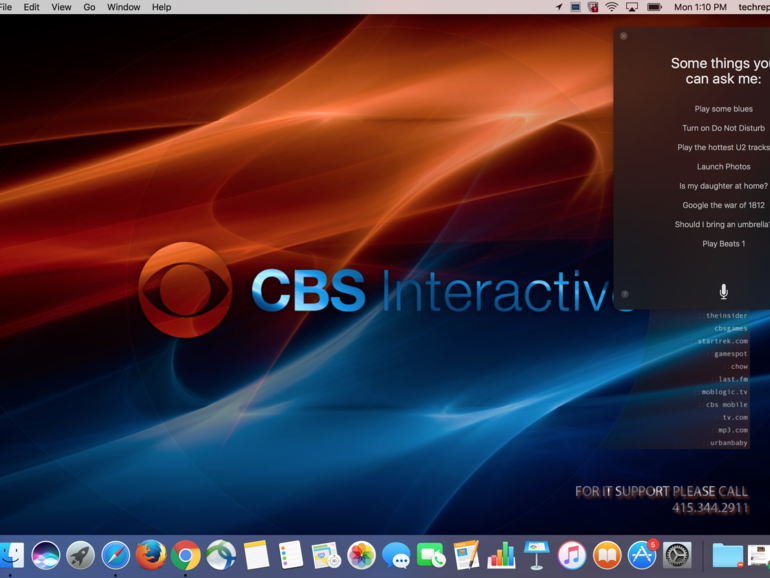Siri en un Mac es una de esas características aparentemente inofensivas que pueden cambiar tu forma de trabajar. Aprende trucos para sacar el máximo partido a la integración con macOS Sierra.
Cuando oí por primera vez que Apple traía a Siri al Mac, no creí que la mejora fuera tan útil. Pero, correctamente manejada, Siri resulta ser una característica sorprendentemente útil. El truco está en conocer las capacidades de Siri para ordenadores de sobremesa y portátiles, así como las limitaciones de la función.
Comprender las limitaciones de Siri
No le pidas a Siri que cierre una aplicación. No puede… no se le permite. Te ofrecerá una rápida disculpa, y eso es todo lo que obtienes. Además, tiene sentido: estoy seguro de que Apple impidió la posibilidad de perder datos no guardados o de cerrar accidentalmente una aplicación en medio de un proceso crítico.
Tampoco deberías intentar usar Siri en entornos ruidosos porque, lo más probable es que no sea capaz de entender tus comandos, y te verás un poco extraño hablando en público con tu ordenador. Pero cuando se encuentre en la privacidad de su oficina o en otro lugar tranquilo donde el audio no sea perjudicial para los demás, Siri hará una pausa en la programación de fondo el tiempo suficiente para proporcionar una buena oportunidad de hablar órdenes.
No recomiendo utilizar Siri para realizar tareas complejas, como editar fotos, editar hojas de cálculo o documentos, o componer presentaciones. Se trata de tener expectativas precisas.
VER: Capturas de pantalla: Un resumen completo de las nuevas características de macOS Sierra
Siga estos consejos y trucos para usar Siri
Existen varias opciones para convocar a Siri. De forma predeterminada, puede presionar y mantener presionadas las teclas Comando y Espacio. O bien, puedes hacer clic en el icono Siri macOS Sierra Places, de forma predeterminada, dentro del Dock. O bien, puedes hacer clic en el icono Siri en la barra de menús del Mac. También puede acceder a Siri desde la carpeta Aplicaciones o Launchpad.
Abra Preferencias del sistema y seleccione Siri para personalizar el método abreviado de teclado que invoca la función (. Por ejemplo, puede cambiar el acceso directo del teclado para utilizar las teclas Opción y Espacio. También puede ajustar la entrada de micrófono, especificar si el icono Siri debe aparecer en la barra de menús y activar o desactivar la retroalimentación de voz de Siri. Otras opciones de personalización incluyen el cambio de voz e idioma.
Con Siri configurado y activado de acuerdo a tus preferencias, estás listo para ponerlo a trabajar. Pídale que abra directorios. Ella lo hará, incluso para los archivos almacenados localmente en el Mac o en iCloud. Si desea ver los archivos dentro de iCloud, diga «Siri, abre el directorio iCloud». Ella abrirá una ventana del Finder mostrando la unidad iCloud.
Pídale que realice registros. Por ejemplo, si necesita saber qué vuelos vuelan a Toledo, diga «Siri, busca en Safari los vuelos a Toledo».
Puedes redactar y enviar mensajes de correo electrónico sencillos usando Siri. Pídale que escriba un mensaje de correo electrónico y comenzará por preguntar a quién debe enviarse el mensaje. Después de proporcionar al destinatario, Siri solicita el texto del asunto, luego el cuerpo, después de lo cual le pide que confirme que desea enviar el mensaje. Para mensajes rápidos y fáciles, la función es sorprendentemente hábil.
O, si necesita confirmar la volatilidad de las acciones de GE, diga «Siri, ¿cuál es la beta de las acciones de GE?» Ella le dirá que no puede obtener «beta», pero mostrará el teletipo de acciones de GE, en el que puede hacer clic para obtener la beta (es decir, la medida de la volatilidad de una inversión. Aún así, es mucho más rápido que mover el ratón para seleccionar y abrir Safari, mover las manos hacia el teclado, escribir las combinaciones de teclas para deletrear GE stock beta, pulsar la tecla Enter, volver al ratón y hacer clic en el resultado de la búsqueda de acciones de GE.
Puede utilizar accesos directos adicionales aprovechando Siri para buscar documentos, abrir aplicaciones, ajustar el volumen, acceder inmediatamente a las Preferencias del Sistema y tareas comunes similares. Siri también puede establecer citas, crear recordatorios, redactar una Nota y crear listas.
Puede ahorrar tiempo utilizando Siri para buscar definiciones de palabras y sinónimos. Sólo diga «Siri, ¿conoce otra palabra para…?» y diga la palabra para la que está buscando un sinónimo. O, di «Siri, por favor, muéstrame la definición de…» y di el nombre de la palabra que Siri debería mirar hacia arriba. Siri abrirá de inmediato una ventana con la información que usted busca.
Pruebe Siri en macOS Sierra
La próxima vez que se encuentre en un lugar tranquilo donde pueda hablar sin interrumpir a los demás, pruebe Siri. Sospecho que te sorprenderá lo poderosa que resulta la asistencia inicialmente aparentemente inocua, incluso si ocasionalmente debes hacer ajustes para algunas limitaciones esperadas.
Boletín semanal de Apple
Ya sea que necesites consejos sobre iPhone y Mac o noticias de Apple específicas de la empresa, nosotros te cubrimos. Entregado los martes